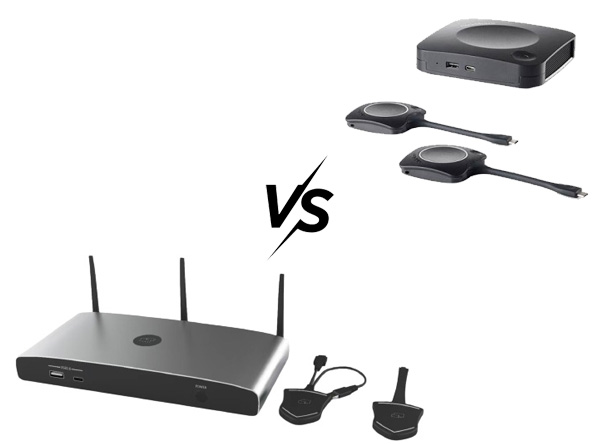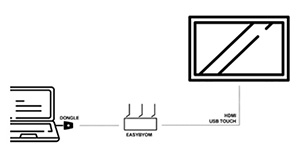À l’ère des visioconférences intelligentes grâce aux solutions BYOM, le système de projection sans fil EasyBYOM développé par la marque Easypitch, se distingue sur le marché par sa fluidité et sa réactivité inégalée. Il permet de connecter plusieurs ordinateurs portables à un écran interactif et de prendre le contrôle de ces ordinateurs directement depuis l’écran interactif avec un retour tactile extrêmement rapide.
Dans cet article, nous vous présentons les procédures de branchement nécessaires, tant entre le boîtier EasyBYOM et l’écran interactif, ainsi que la connexion des dongles à et l’ordinateur portable.
Que comprend la solution EasyBYOM ?

La solution EasyBYOM comprend :
- 1 boitier EasyBYOM
- 2 dongles : 1 en USB A + HDMI. 1 dongle en USB-C est proposé en option.
- 1 câble d’alimentation
À l’arrière du boîtier, un ensemble de ports est disponible, comprenant notamment trois embouts pour la fixation des antennes Wi-Fi de l’EasyBYOM, un port d’alimentation, une entrée HDMI pour une connexion directe à l’écran interactif, deux ports LAN, trois ports USB 3.0 pouvant être utilisés pour connecter le câble USB tactile afin d’obtenir une fonction tactile sur l’écran interactif, ainsi qu’un port USB de type C.
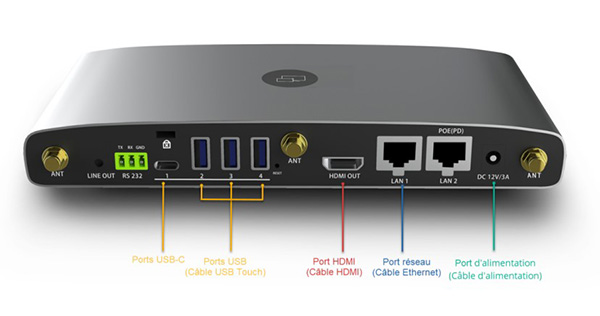
À l’avant du boîtier EasyBYOM, vous trouverez le bouton Power pour démarrer l’appareil, ainsi qu’un port USB de type C et un port USB standard.
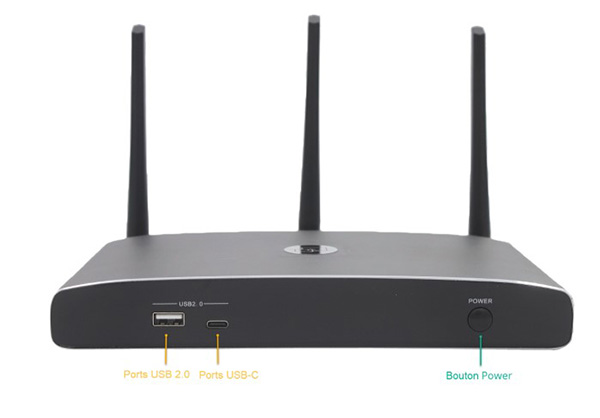
Découvrez plus détails sur les avantages d’EasyBYOM pour les réunions hybrides par ici : /article/les-avantages-du-easybyom-la-nouvelle-solution-de-presentation-sans-fil/
Comment connecter l’EasyBYOM à l’écran interactif ?
Les branchements sur l’écran interactif

→ Branchez le câble HDMI
→ Connectez le câble USB Touch
A noter qu’il est important de brancher tous les câbles sur le même ensemble, c’est-à-dire, tous sur HDMI 1 et USB 1 ou HDMI 2 et USB 2, etc, sinon la projection ne fonctionnera pas.
→ Reliez le câble LAN directement sur l’OPS intégré dans l’écran interactif pour accéder à Internet via le EasyBYOM.
Les branchements sur l’EasyBYOM
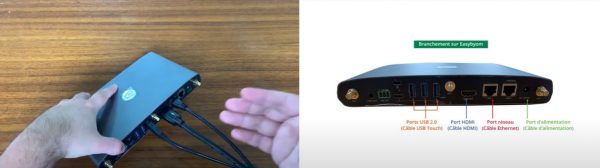
→ Connectez le câble HDMI à l’écran interactif
→ Raccordez l’autre extrémité du câble au boitier EasyBYOM
→ Reliez le câble LAN pour permettre à l’écran interactif de recevoir le Wi-Fi via le EasyBYOM
→ Branchez le câble d’alimentation pour allumer le EasyBYOM
Comment connecter un dongle à un ordinateur portable ?
Branchement d’un dongle sur un ordinateur portable

→ Prenez le dongle qui comporte les deux ports : HDMI et USB.
→ Branchez le port USB à l’ordinateur portable. Le dongle s’allumera immédiatement en vert.
→ Connectez le câble HDMI. Le dongle commencera à clignoter en vert, ce qui signifie qu’il est en train de s’appareiller à l’ordinateur portable. Une fois la connexion établie, la couleur devient fixe en vert.
→ Appuyez sur le dongle. Il deviendra rouge pour indiquer qu’il est bien connecté.

Il est également possible d’utiliser directement le dongle en USB-C, à condition que l’ordinateur portable soit compatible avec ce type de connexion vidéo.
Déconnexion du dongle à l’ordinateur portable
Pour se déconnecter, il suffit d’appuyer sur le dongle et la connexion à l’écran interactif s’arrête immédiatement.